|
 曲线编辑器通道插件按钮功能: 曲线编辑器通道插件按钮功能:

|
|
在动画曲线编辑器生成/删除动画通道滤镜的图标。
这些图标,可以使你的动画曲线编辑器暂时只显示你想要显示的通道。
|
 开关方法: 开关方法:
| • | 在MG通道栏的Geplugin按钮上点右键: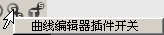 生成/删除该插件。 生成/删除该插件。 |
| • | 在MG通道栏的右键/杂项菜单栏里点曲线编辑器通道过滤插件开关。 |
| • | 直接点工具架上的 图标(如果你有装全MGtools的Shelf)。 图标(如果你有装全MGtools的Shelf)。 |
 安装以后: 安装以后:
会在动画曲线编辑器生成下左图一排小按钮(如果曲线编辑器未开启则会产生警告 ):
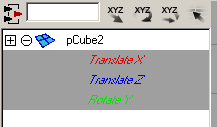
这里的全部按钮都是为了在曲线编辑器的属性框里(上图)只显示想要的属性。如果有过滤,如图第一个按钮就会变彩色,表示没有显示所有曲线。
在只编辑一个对象时或许它用处不大,但如果同时选择了一组对象,要统一单调某通道,这个就能派上用场。
 第一个按钮,循环显示位移相关属性,顺序是translateX,translateY,translateZ和translateXYZ。 第一个按钮,循环显示位移相关属性,顺序是translateX,translateY,translateZ和translateXYZ。
 第二个按钮,循环显示旋转相关属性,顺序是rotateX,rotateY,rotateZ和rotateXYZ。 第二个按钮,循环显示旋转相关属性,顺序是rotateX,rotateY,rotateZ和rotateXYZ。
 第三个按钮,循环显示缩放相关属性,顺序是scaleX,scaleY,scaleZ和scaleXYZ。 第三个按钮,循环显示缩放相关属性,顺序是scaleX,scaleY,scaleZ和scaleXYZ。
 第四个按钮,只显示当前Maya通道栏所选属性。 第四个按钮,只显示当前Maya通道栏所选属性。
 提示:在该按钮上点右键: 提示:在该按钮上点右键:
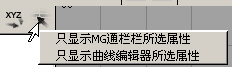
只显示 MG通道栏所选属性: 只显示当前MG浮动通道栏所选属性。你也可以直接点MG通道栏上的GE按钮来实现这一功能。
只显示曲线编辑器所选属性: 只显示当前曲线编辑器属性栏所选属性。
 点Graph Editor的属性列表上的 点Graph Editor的属性列表上的 按钮让曲线编辑器重新恢复所有有Key帧的属性显示。。 按钮让曲线编辑器重新恢复所有有Key帧的属性显示。。
你可以再点一次 来删除这些按钮。这些按钮并不会自已产生,你要通过上面的启动方式来生成它。(从MG通道栏点出来 的曲线编辑器默认就会有这个插件) 来删除这些按钮。这些按钮并不会自已产生,你要通过上面的启动方式来生成它。(从MG通道栏点出来 的曲线编辑器默认就会有这个插件)
|